WebDrive hat eine andere IP Adresse als die Konfigurationsdatei [ID 609]
Problem:
Bei der Anmeldung am Schülermodul erscheint folgende Meldung: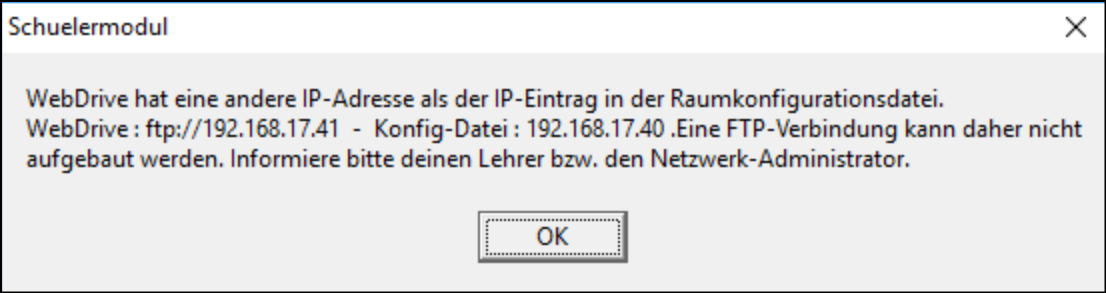
Ursache:
Der Fehler tritt nur auf, wenn Ihr Schülermodul eine Verbindung per FTP zum Server aufbaut. Dies sollte grundsätzlich nicht Ihre erste Verbindungsoption sein! Sie sollten mit Hilfe der "Übersicht SPH-PaedNet - Schülermodul [ID 873]" zunächst diesem Problem auf den Grund gehen.
Grundsätzlich tritt das Problem dann auf, wenn z.B. die Server-IP geändert wurde.
Lösung:
- Ermitteln Sie zunächst die gültige IP des SPH-PaedNet-Servers. Führen Sie dazu auf dem Server folgende Schritte aus.
- Betätigen Sie die Tasten "Windows + I" gleichzeitig.
- In den Windows-Eigenschaften klicken Sie auf das Icon "Netzwerk und Internet".
- Klicken Sie auf "Eigenschaften":
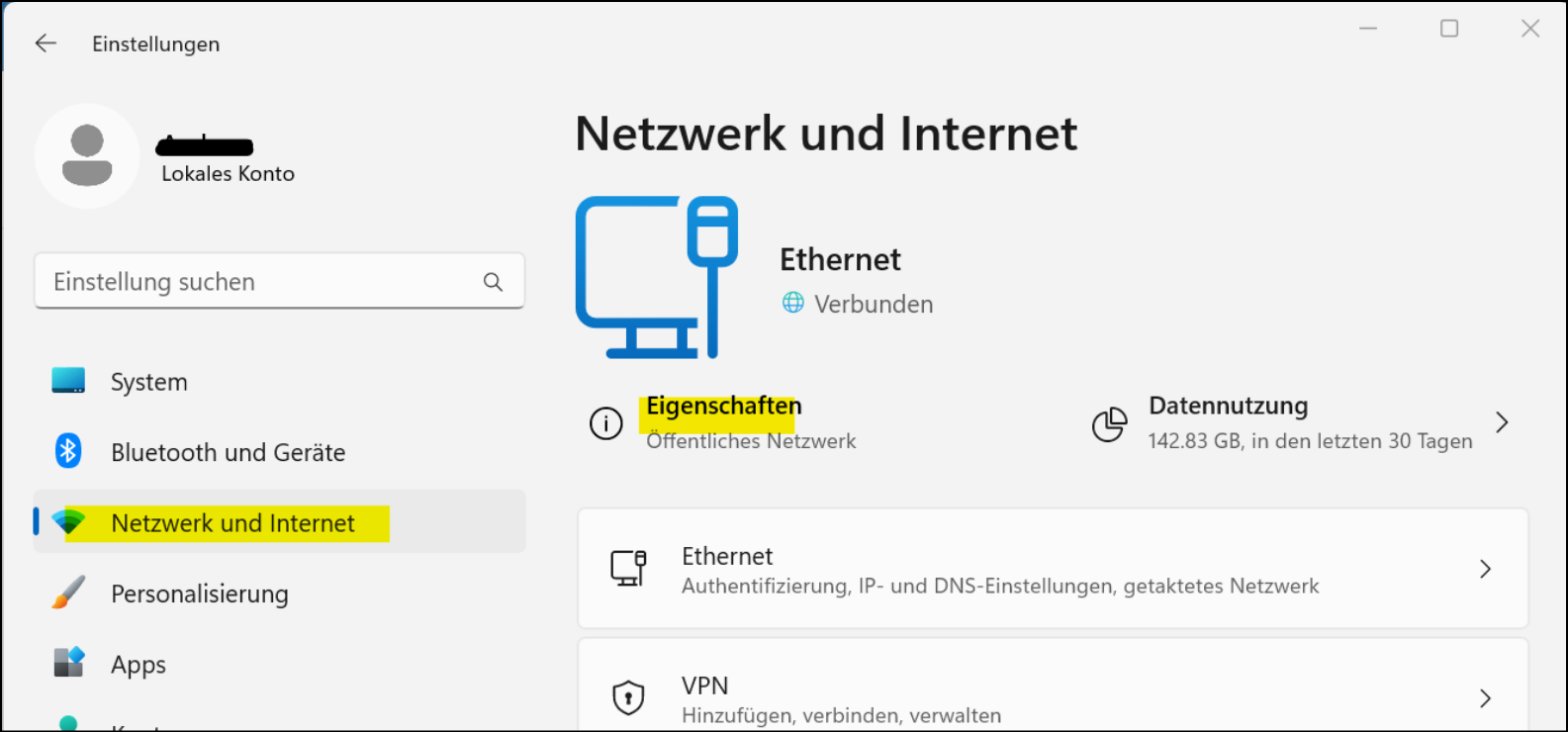
- Sie finden die gesuchte Adresse unter "IPv4-Adresse":
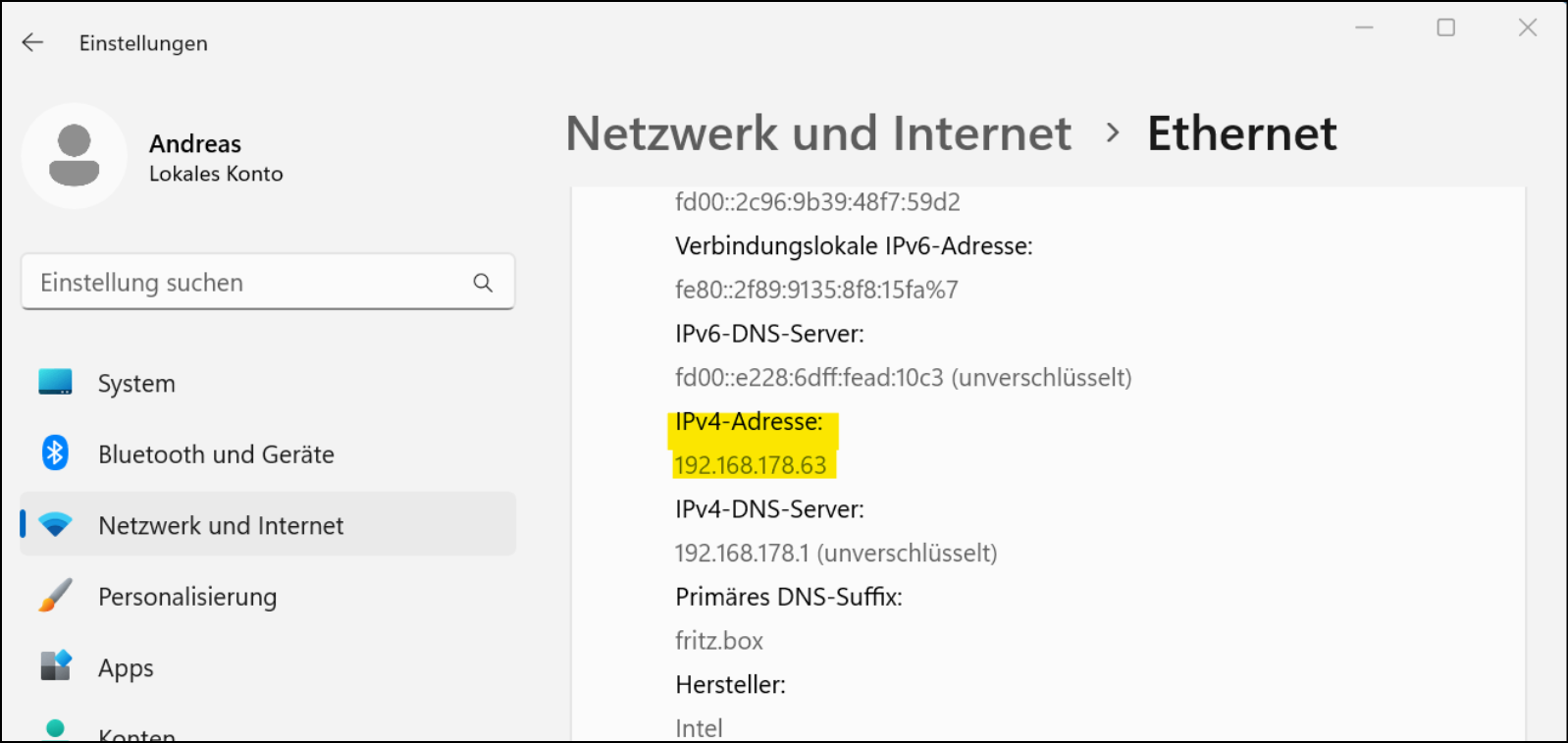
- Sie finden die gesuchte Adresse unter "IPv4-Adresse":
- Stellen Sie bitte fest, ob die WebDrive-Adresse oder die Adresse in der Reg-Datei mit der ermittelten Serveradresse übereinstimmt.
- Öffnen Sie dazu auf dem Server die Datei L:\schueler\config\Webdrive7Config.reg:

- Die IP-Adresse muss in den Sektionen "M", "N" und "O" stimmen.
- Starten Sie den Client neu, auf dem der Fehler aufgetreten ist.
- Öffnen Sie dazu auf dem Server die Datei L:\schueler\config\Webdrive7Config.reg:
- Wenn die Webdrive-Adresse richtig ist, so bieten sich zwei Lösungsmöglichkeiten für das Problem an:
- Wenn Sie keine raumspezifischen Konfigurationen im Adminmodul vorgenommen haben (z.B. Rechner in der Raumansicht an spezielle Positionen gerückt), so sollten Sie alle INI-Dateien neu generieren lassen.
- Kontrollieren Sie zunächst in der Datei L:\Admin\Config\PaedNetSystem.ini, ob unter [lanis_server_ip] die richtige Server-IP steht. Korrigieren Sie diesen Wert unter Umständen und speichern die Datei ab:
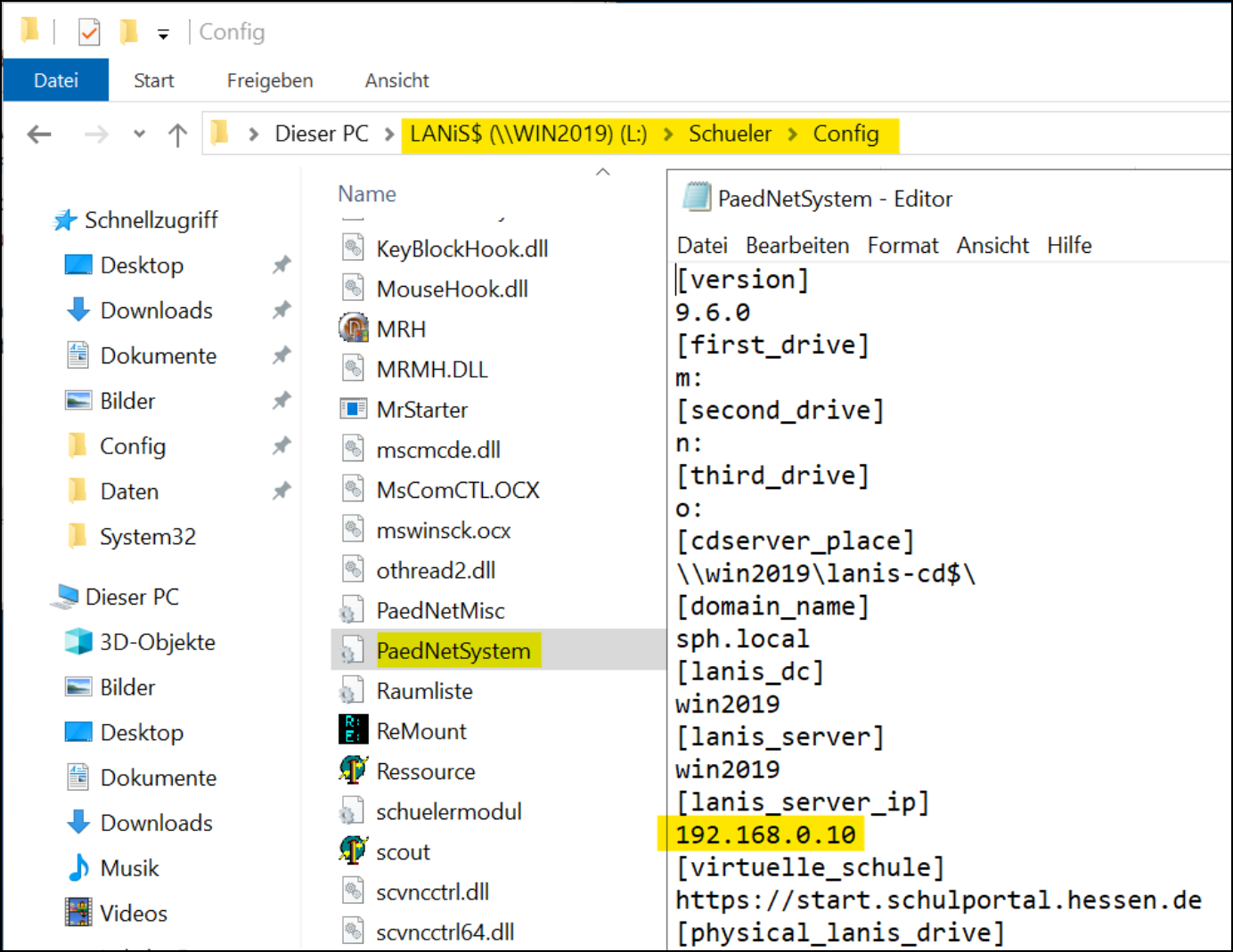
- Kontrollieren Sie zunächst in der Datei L:\Admin\Config\PaedNetSystem.ini, ob unter [lanis_server_ip] die richtige Server-IP steht. Korrigieren Sie diesen Wert unter Umständen und speichern die Datei ab:
-
- Rufen Sie das Programm SetupFTP und wählen im Dateimenü "INI-Files erzeugen".
- Wählen Sie "Ja" für alle INI-Files erzeugen.
- Das Programm Correct schreibt alle systemrelevanten INI-Files neu. Fahren Sie mit dem Punkt 5. fort.
- Wenn Sie raumspezifische Konfigurationen im Adminmodul vorgenommen haben, müssen Sie die INI-Files in den Ordnern L:\Admin\Config, L:\Lehrer\Config und L:\Schueler\Config händisch auf falsche IPs durchsehen.
- Wenn Sie keine raumspezifischen Konfigurationen im Adminmodul vorgenommen haben (z.B. Rechner in der Raumansicht an spezielle Positionen gerückt), so sollten Sie alle INI-Dateien neu generieren lassen.
- Starten Sie den Client, auf dem der Fehler aufgetreten ist, neu.
- Starten Sie das Schülermodul neu.
----------------------------------------------------------
Zurückführende Links
Zurück zur "Übersicht SPH-PaedNet - Schülermodul [ID 873]"
Zurück zur "SPH-PaedNet Übersicht [ID 900]"
Letzte Bearbeitung: 19.12.2025 - MV

